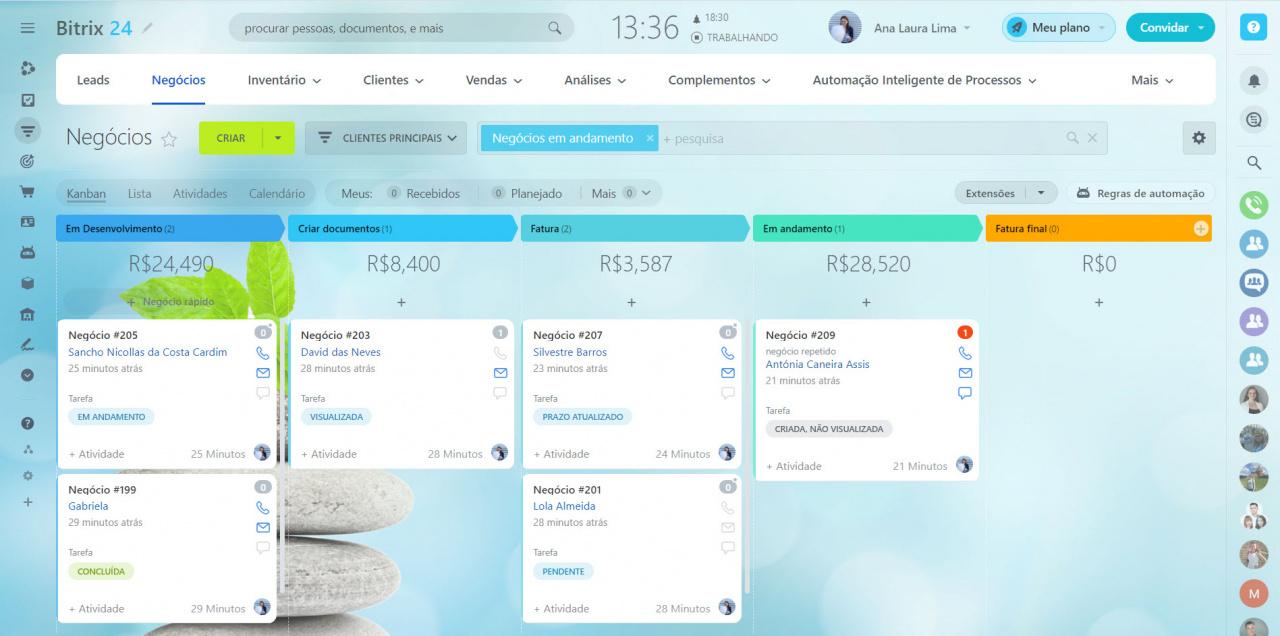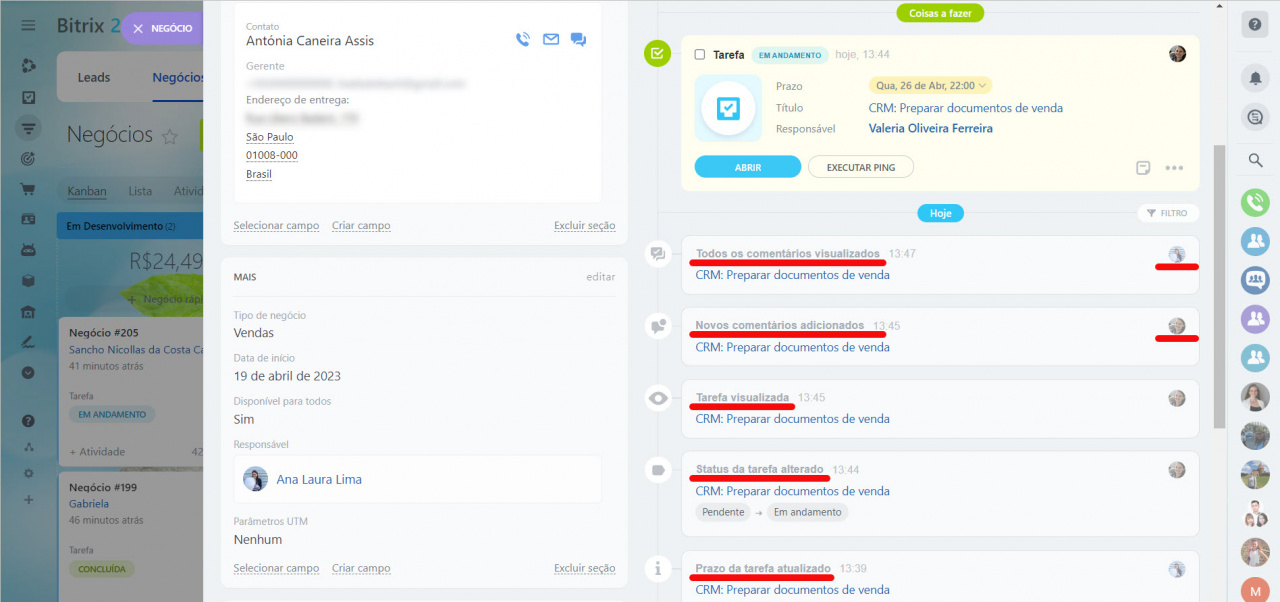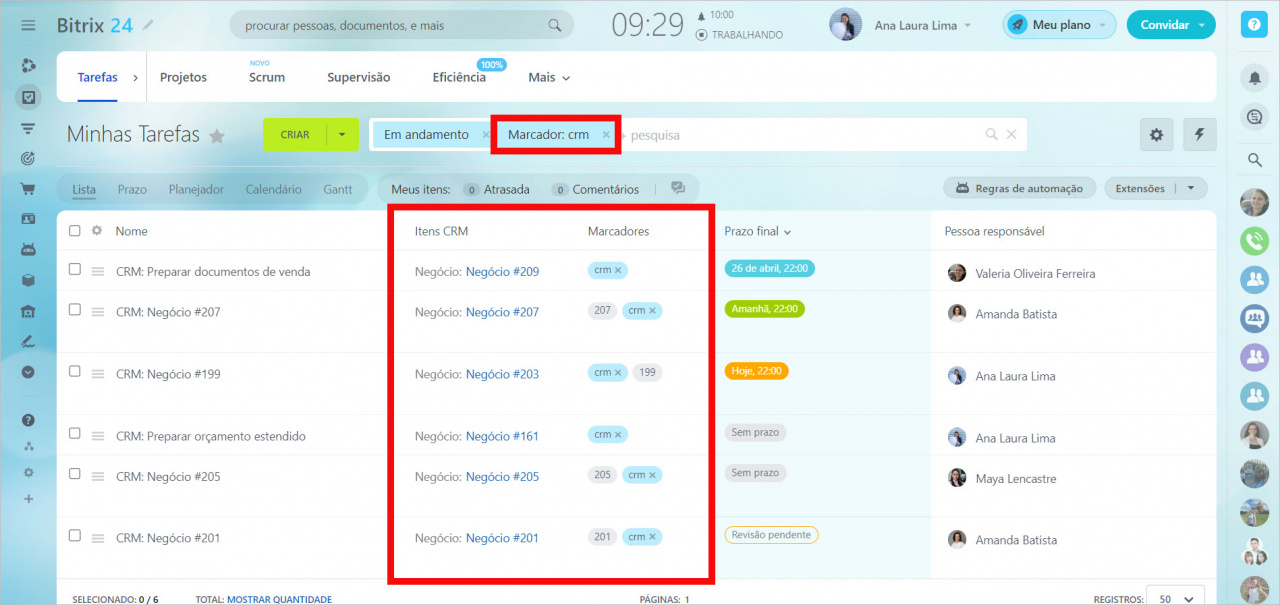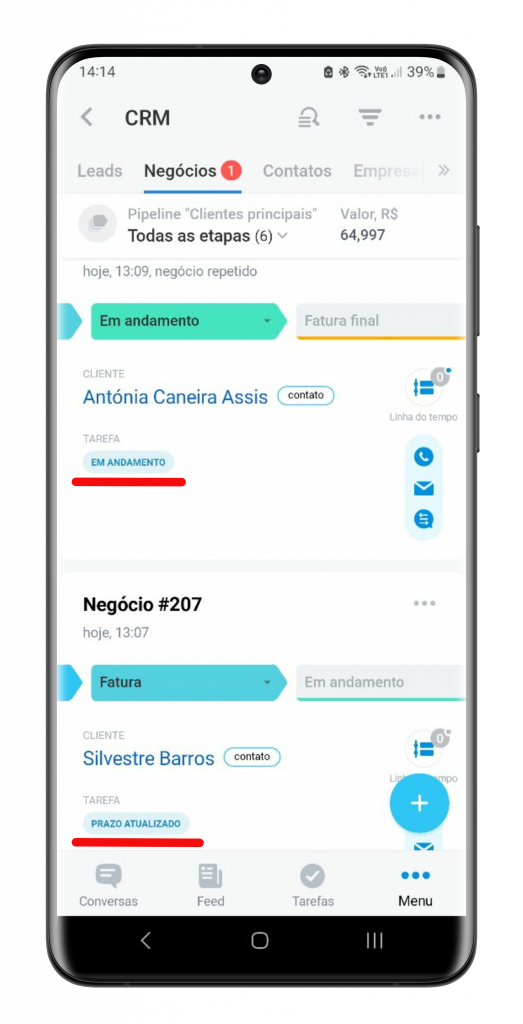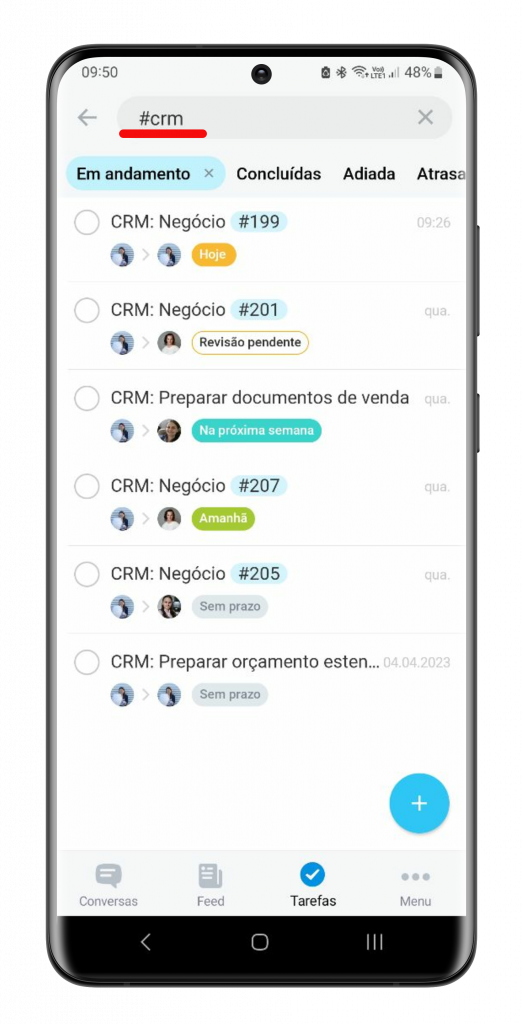Em abril, atualizamos as tarefas dentro do CRM.
Anteriormente, foi difícil acompanhar a execução das tarefas no CRM. Não foi possível visualizar o status da tarefa sem abrir seu formulário.
Agora, é possível rastrear os status das tarefas diretamente no Kanban do CRM.
Ao criar uma tarefa no cartão do CRM, você verá seu status na visualização do Kanban. Dessa forma, você pode acompanhar as tarefas sem abrir o cartão de cada elemento.
Na linha do tempo do cartão do CRM, você vai encontrar as informações sobre as mudanças realizadas na tarefa e a pessoa que as fez.
Status das tarefas
- Criada, não visualizada – você criou uma tarefa, mas o responsável ainda não a viu.
- Visualizada – a pessoa responsável visualizou a tarefa.
- Atualizada – tarefa está em andamento e um dos seus participantes que não é responsável pelo negócio fez algumas alterações: alterou a pessoa responsável, atualizou a descrição, adicionou participantes ou observadores, adicionou uma lista de verificação ou vinculou a tarefa a um projeto.
- Em andamento – a pessoa responsável clicou em Iniciar e começou a executar a tarefa.
- Pendente – a pessoa responsável pausou a tarefa ou ainda não começou a executá-la.
- Revisão pendente – a pessoa responsável concluiu a tarefa e o criador deve aceitá-la ou devolvê-la para conclusão.
- Prazo atualizado – o prazo da tarefa foi alterado.
- Tem resumo do status – a pessoa responsável adicionou o resumo do status da tarefa.
- Atrasada – a tarefa não foi concluída a tempo.
- Concluída – a tarefa foi concluída.
Você também pode encontrar as tarefas criadas no CRM na seção Tarefas e projetos. Use o filtro por campo Marcador > CRM. Essas tarefas contêm o link para o elemento do CRM vinculado.
Ao criar uma tarefa no cartão do CRM, você verá seu status na visualização do Kanban. Dessa forma, você pode acompanhar as tarefas sem abrir o cartão de cada elemento.
Na linha do tempo do cartão do CRM, você vai encontrar as informações sobre as mudanças realizadas na tarefa e a pessoa que as fez.
Status das tarefas
- Criada, não visualizada – você criou uma tarefa, mas o responsável ainda não a viu.
- Visualizada – a pessoa responsável visualizou a tarefa.
- Atualizada – tarefa está em andamento e um dos seus participantes que não é responsável pelo negócio fez algumas alterações: alterou a pessoa responsável, atualizou a descrição, adicionou participantes ou observadores, adicionou uma lista de verificação ou vinculou a tarefa a um projeto.
- Em andamento – a pessoa responsável clicou em Iniciar e começou a executar a tarefa.
- Pendente – a pessoa responsável pausou a tarefa ou ainda não começou a executá-la.
- Revisão pendente – a pessoa responsável concluiu a tarefa e o criador deve aceitá-la ou devolvê-la para conclusão.
- Prazo atualizado – o prazo da tarefa foi alterado.
- Tem resumo do status – a pessoa responsável adicionou o resumo do status da tarefa.
- Atrasada – a tarefa não foi concluída a tempo.
- Concluída – a tarefa foi concluída.
Você também pode encontrar as tarefas criadas no CRM na seção Tarefas. Use o filtro #crm. Essas tarefas contêm o link para o elemento do CRM vinculado.